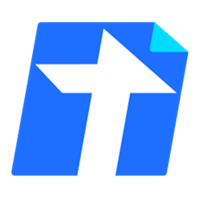今天小编给大家讲解腾讯文档导出为ppt的具体操作步骤,有需要或者有兴趣的朋友们可以看一看下文,相信对大家会有所帮助的。
腾讯文档导出为ppt的具体操作步骤
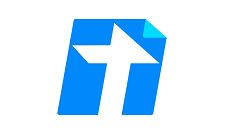
进入腾讯文档官网,点击立即使用,
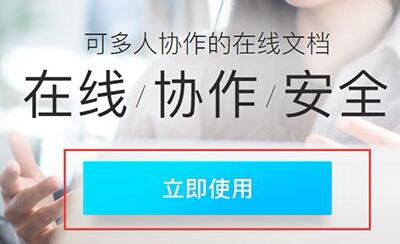
进入腾讯文档后点击文件,
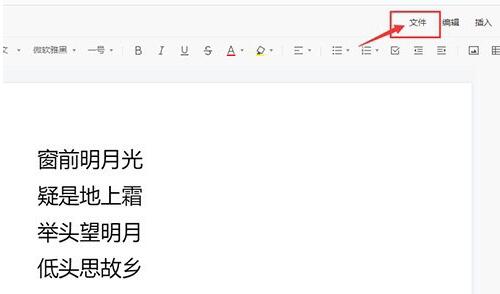
点击导出文档,(word、excel、PPT导出的操作都一样。)
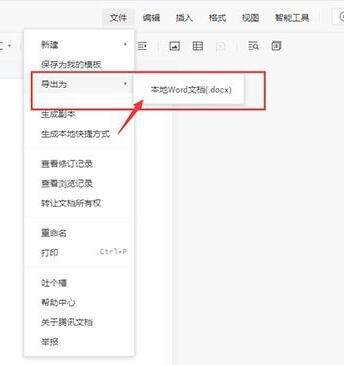
在下载任务中点击确定,等待100%后会弹出下载框,选择存在本地的位置,同时也可以修改保存的文件名称。
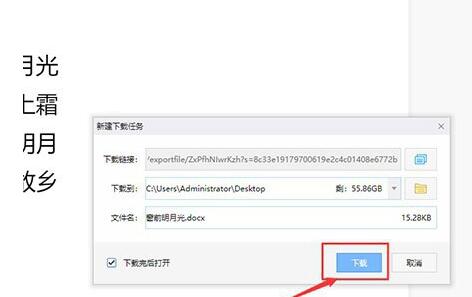
最后下载完成后,我们打开文档查看就行了。
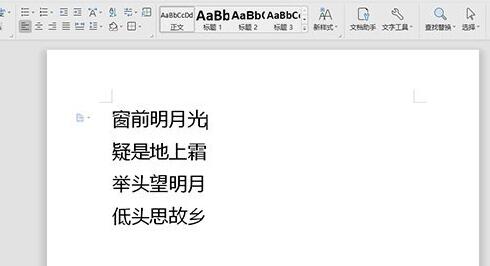
以上这里为各位分享了腾讯文档导出为ppt的具体操作内容。有需要的朋友赶快来看看本篇文章吧。